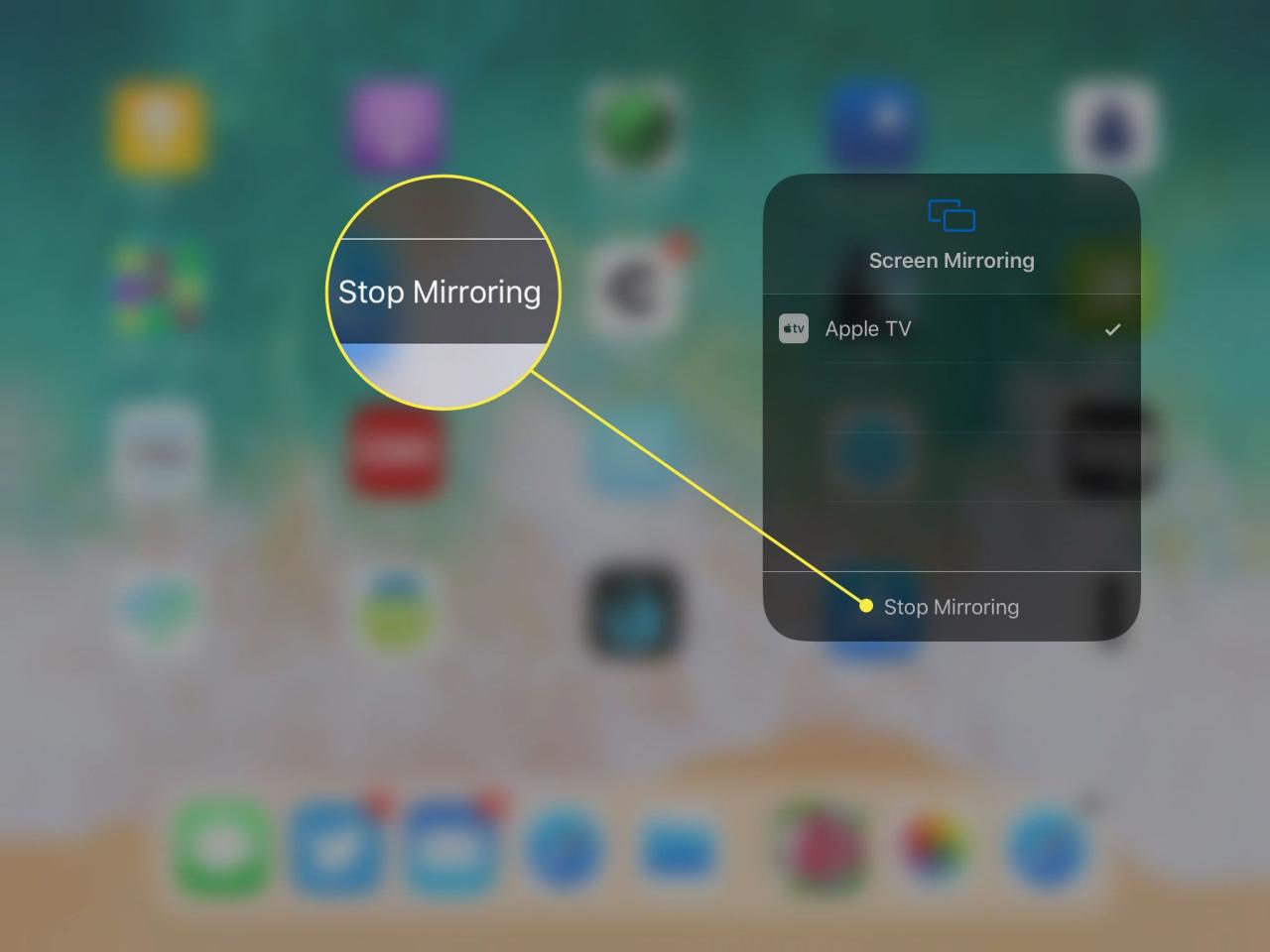Chociaż Apple TV to fajne urządzenie do przesyłania strumieniowego, najlepiej nadaje się jako akcesorium do iPada. Nie tylko iPad może sterować urządzeniem, przejmując pilota Siri Remote, który jest dostarczany z Apple TV, ale wyświetlacz iPada można również wysłać do Apple TV przez AirPlay, co pozwala oglądać iPada na dużym ekranie telewizora.
Dzięki AirPlay możesz przesyłać strumieniowo muzykę przez soundbar telewizora, grać w gry na iPada na telewizorze HD, pokazywać zdjęcia na iPadzie lub oglądać film.
Informacje zawarte w tym artykule dotyczą iPadów z systemem iOS 12, 11 i 10, chyba że wskazano inaczej. Wymagany jest Apple TV drugiej lub nowszej generacji.
IPad jako pilot Apple TV
Apple TV to doskonały dodatek do systemu rozrywki, ale jego pilot Siri Remote nie jest jednym z wyróżniających się produktów Apple. To małe urządzenie jest niewygodne w użyciu i łatwe do zgubienia między poduszkami kanapy.
Twój iPad może nie tylko działać jako zastępczy pilot do Apple TV, gdy pilot Siri Remote jest zgubiony, ale jest także lepszym pilotem. Klawiatura ekranowa iPada znacznie przyspiesza wprowadzanie tekstu i przeprowadzanie wyszukiwań, a na iPadzie możesz użyć funkcji dyktowania głosu, aby przekazać Apple TV tytuł filmu, który chcesz obejrzeć.
Aplikację Apple TV Remote można bezpłatnie pobrać z App Store zarówno na iPhone'y, jak i iPady.
Konfigurowanie aplikacji Apple TV Remote
Po pobraniu aplikacji Remote:
-
Włącz Apple TV.
-
Uruchom Pilot Apple TV app na iPadzie i wybierz apple TV na wyświetlonym ekranie.
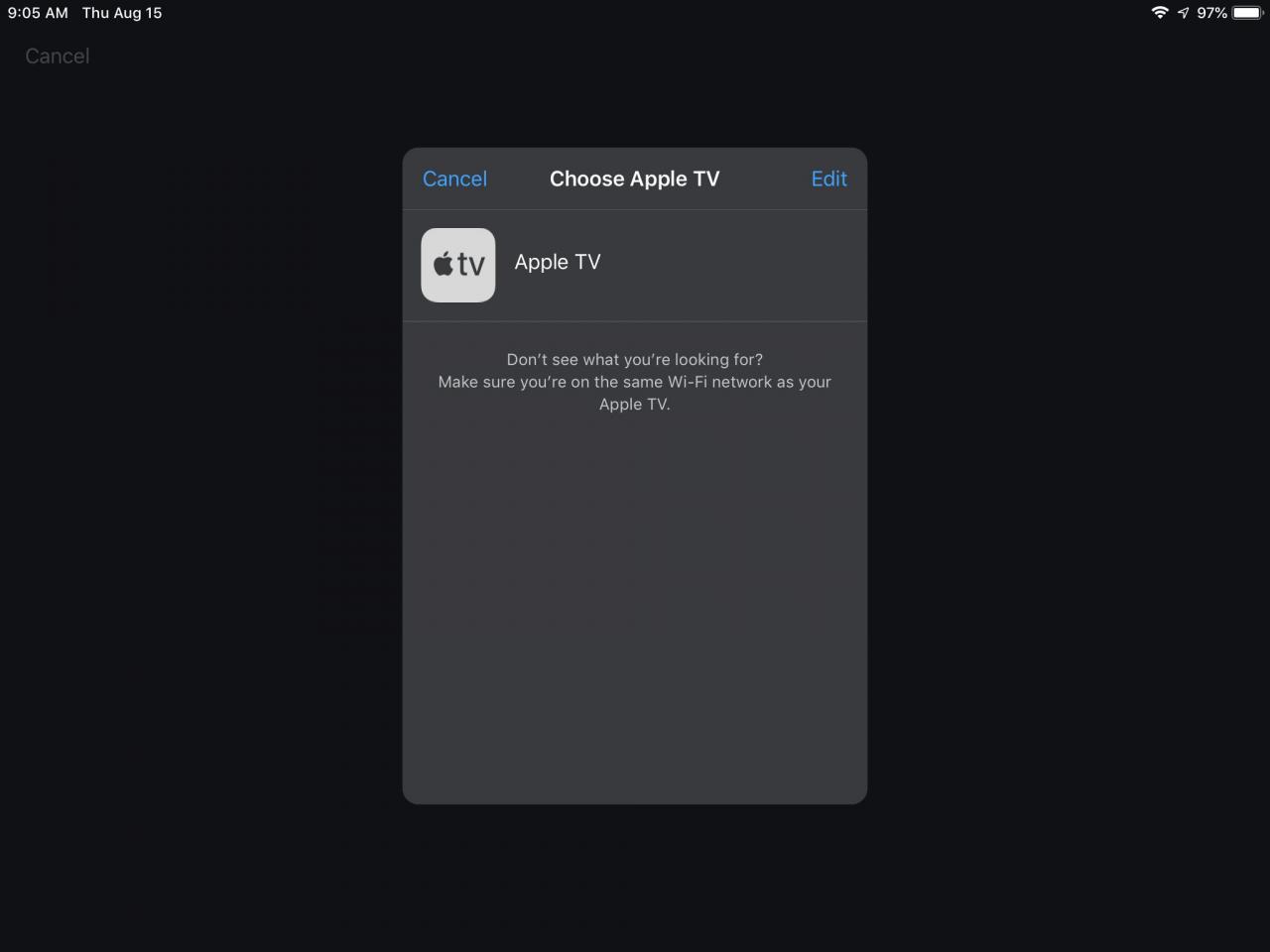
Lifewire
-
Zwykle urządzenia parują się natychmiast, ponieważ znajdują się w tej samej sieci Wi-Fi. Jeśli nie, otworzy się inny ekran. Wprowadź kod, który pojawia się na ekranie Apple TV w polach na iPadzie, aby sparować urządzenia.
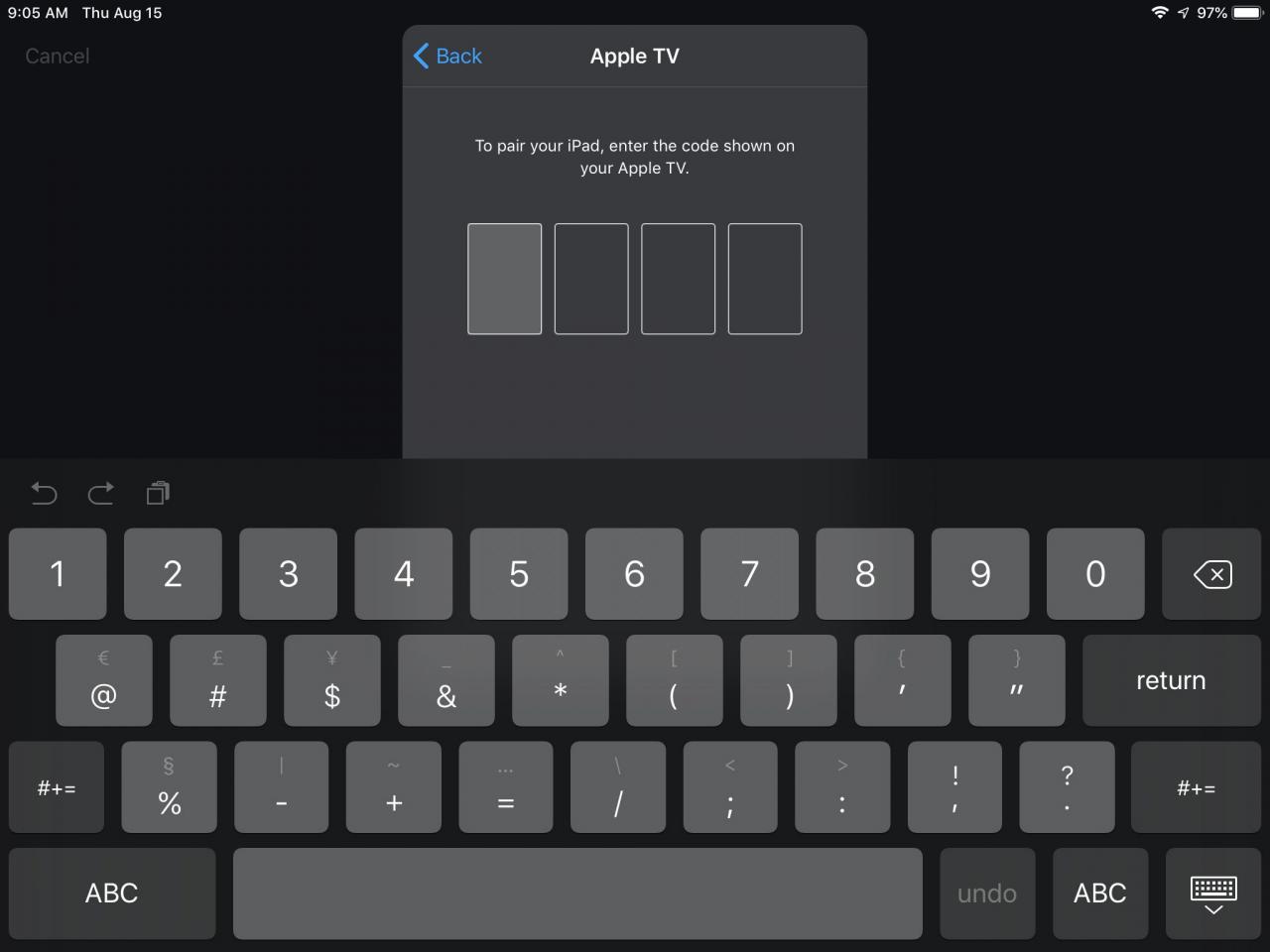
Lifewire
Jeśli masz problem ze sparowaniem urządzeń, przejdź do Apple TV. otwarty Ustawieniawybierz Piloty i urządzeniai wybierz iPada z listy urządzeń, które można sparować. Parowanie jest konieczne tylko przy pierwszym użyciu aplikacji zdalnej.
Po sparowaniu urządzeń iPad dodaje aplikację Apple TV Remote do Control Center w celu ułatwienia dostępu.
Korzystanie z aplikacji Apple TV Remote
Po otwarciu aplikacji zobaczysz prosty ekran.
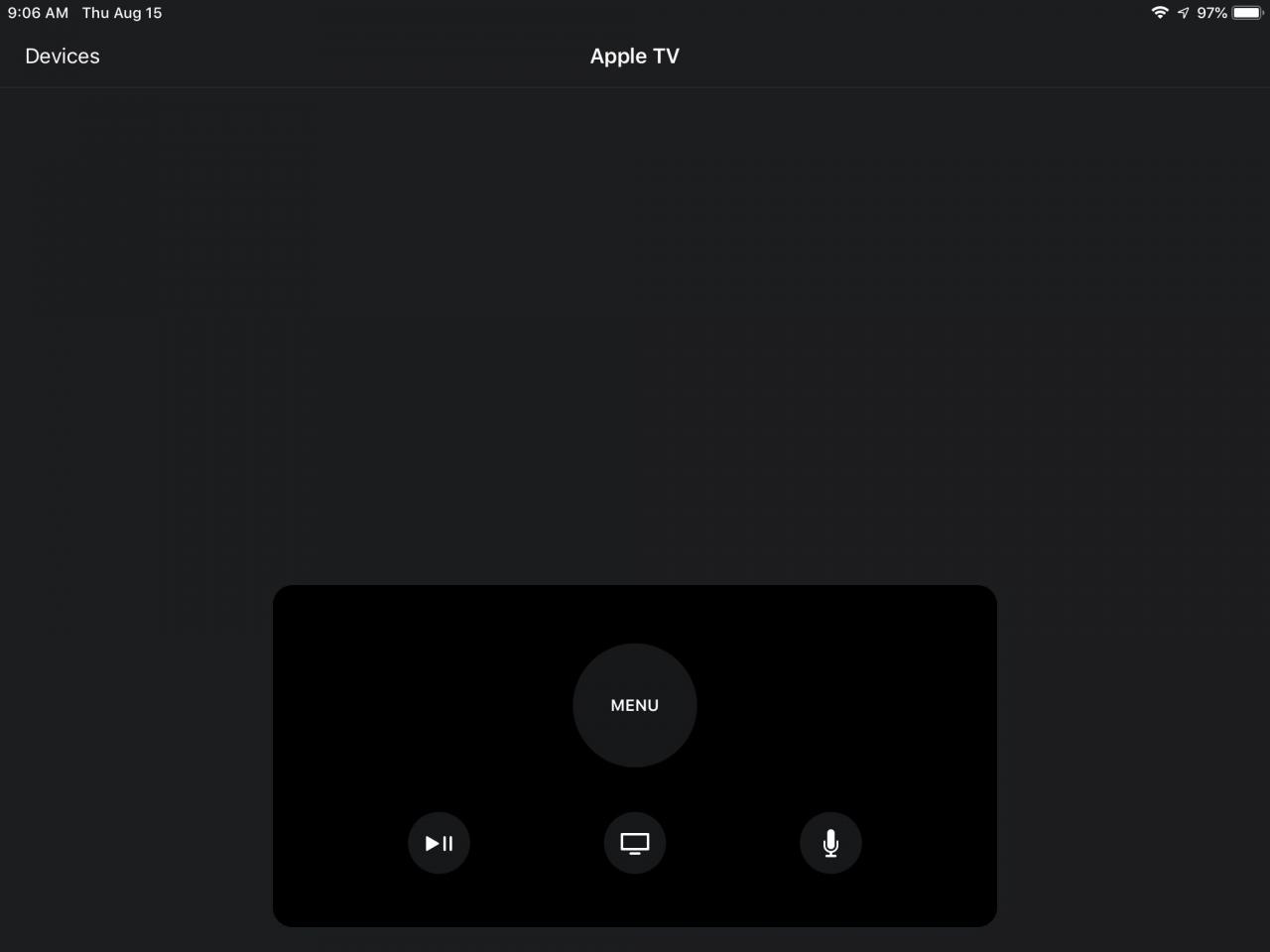
Lifewire
Użyj całego ekranu iPada jako panelu dotykowego do przesuwania lub stukania. Pomyśl o tym jako o znacznie większej wersji panelu dotykowego na pilocie Siri Remote.
Dodatkowe elementy sterujące są rzadkie, podobnie jak w przypadku pilota Siri Remote i działają podobnie.
- naciśnij Menu aby wyjść z ekranu i wyświetlić poprzedni ekran.
- Stuknij w TV ikonę, aby przejść do ekranu Obejrzyj teraz. Naciśnij i przytrzymaj TV , aby wyświetlić ekran Uśpij teraz, na którym można wyłączyć Apple TV.
- Użyj Play / Pause ikona, aby uruchomić i zatrzymać odtwarzanie multimediów.
- Stuknij mikrofon, aby aktywować Siri do wyszukiwania.
Tajna klawiatura iPada dla Apple TV
Nie musisz pobierać aplikacji Apple TV Remote, aby używać klawiatury iPada z Apple TV. Na iPadzie i iPhonie jest zainstalowana ukryta aplikacja o nazwie Klawiatura Apple TV w systemie iOS 10 lub nowszym.
Ta aplikacja pojawia się automatycznie na ekranie otwartego iPada, gdy Apple TV prosi o wpisanie czegoś, o ile oba urządzenia są podłączone do tej samej sieci Wi-Fi. To świetna funkcja, jeśli weźmiesz pod uwagę, jak trudne jest wpisywanie liter za pomocą pilota Siri Remote.
IPad, Apple TV i AirPlay
Sterowanie Apple TV za pomocą aplikacji Remote na iPadzie jest fajne, ale to, co sprawia, że Apple TV jest tak doskonałym akcesorium do iPada, to AirPlay Mirroring. AirPlay to protokół firmy Apple do komunikacji między urządzeniami, umożliwiający przesyłanie strumieniowe muzyki do głośników zgodnych z AirPlay lub strumieniowe przesyłanie muzyki i wideo do Apple TV.
Oznacza to, że możesz korzystać z aplikacji lub grać w gry na iPadzie, oglądając je na dużym ekranie telewizora.
Po dodaniu kopii lustrzanej AirPlay wyświetlacza iPada do telewizora łatwo zrozumieć, dlaczego Apple TV zwiększa wartość iPada.
Jak wykonać kopię lustrzaną wyświetlacza iPada na Apple TV
Jeśli masz iPada 2 lub nowszego z systemem iOS 5 lub nowszym oraz Apple TV drugiej generacji lub nowszy, korzystanie z dublowania AirPlay jest dziecinnie proste.
-
Podłącz oba urządzenia do tej samej sieci Wi-Fi.
-
Włącz apple TV.
-
Pociągnij w dół z lewego górnego rogu ekranu iPada, aby otworzyć Centrum sterowania w systemie iOS 12 lub iOS 11. (Pociągnij od dołu ekranu iPada, aby otworzyć Centrum sterowania we wcześniejszych wersjach iOS).
-
Stuknij Ekran Mirroring w iOS 12 lub iOS 11. (Dotknij AirPlay we wcześniejszych wersjach iOS).
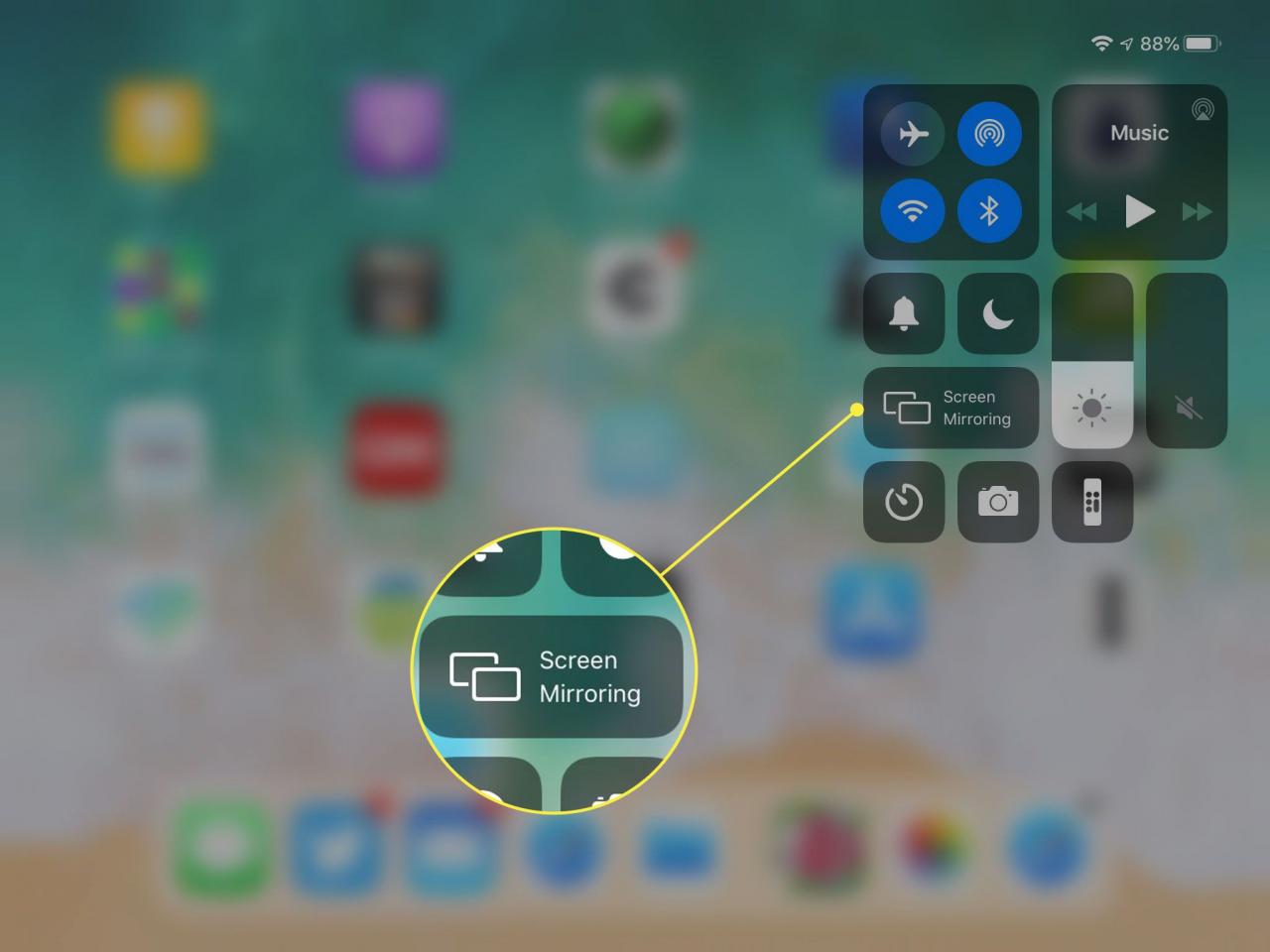
-
Stuknij apple TV na wyświetlonej liście urządzeń.
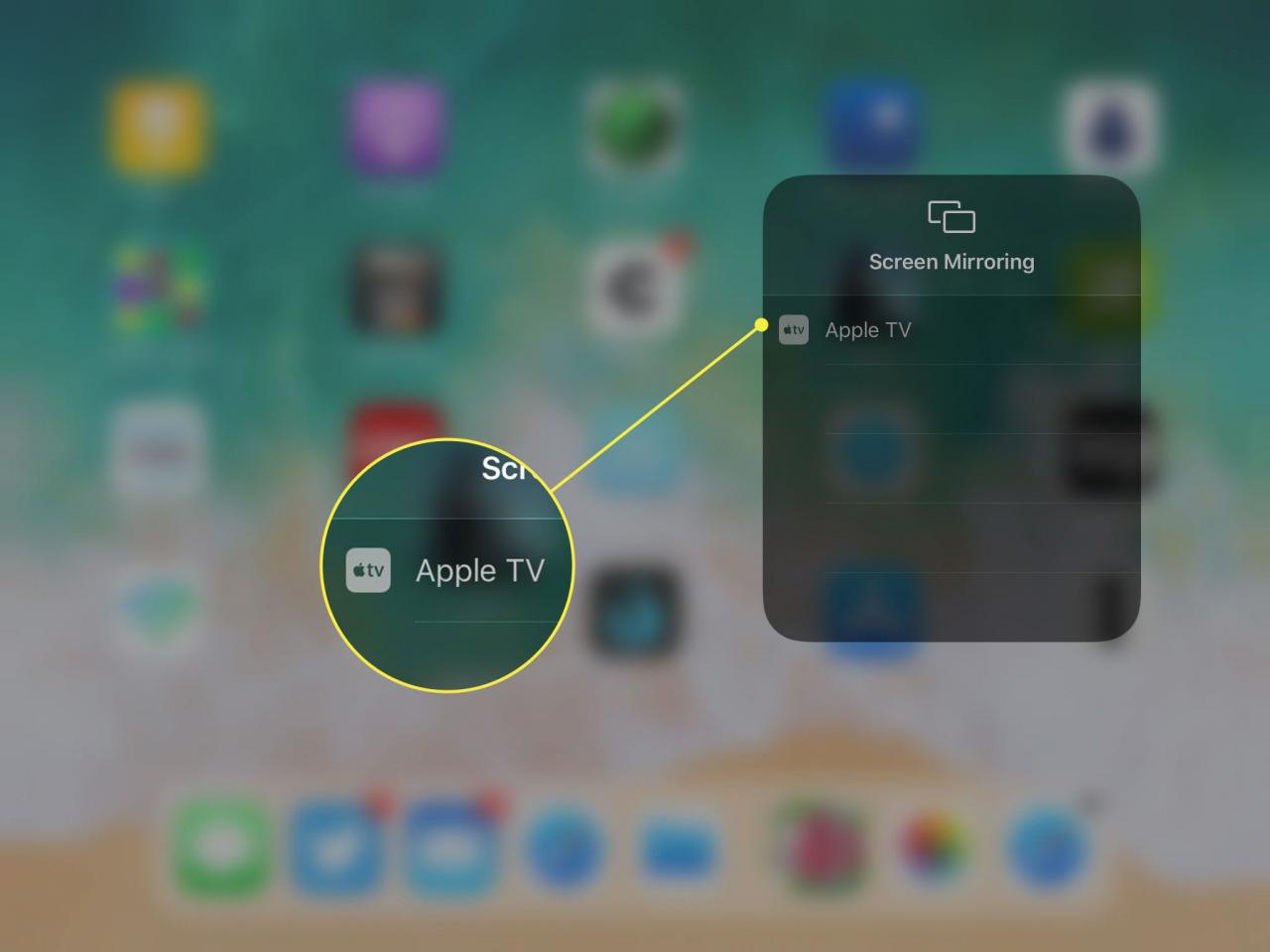
Obraz z iPada jest natychmiast odzwierciedlany w telewizorze.
Aby odłączyć AirPlay i zatrzymać dublowanie:
-
Załóż Centrum sterowania ponownie.
-
Naciśnij przycisk, który mówi apple TV na nim.
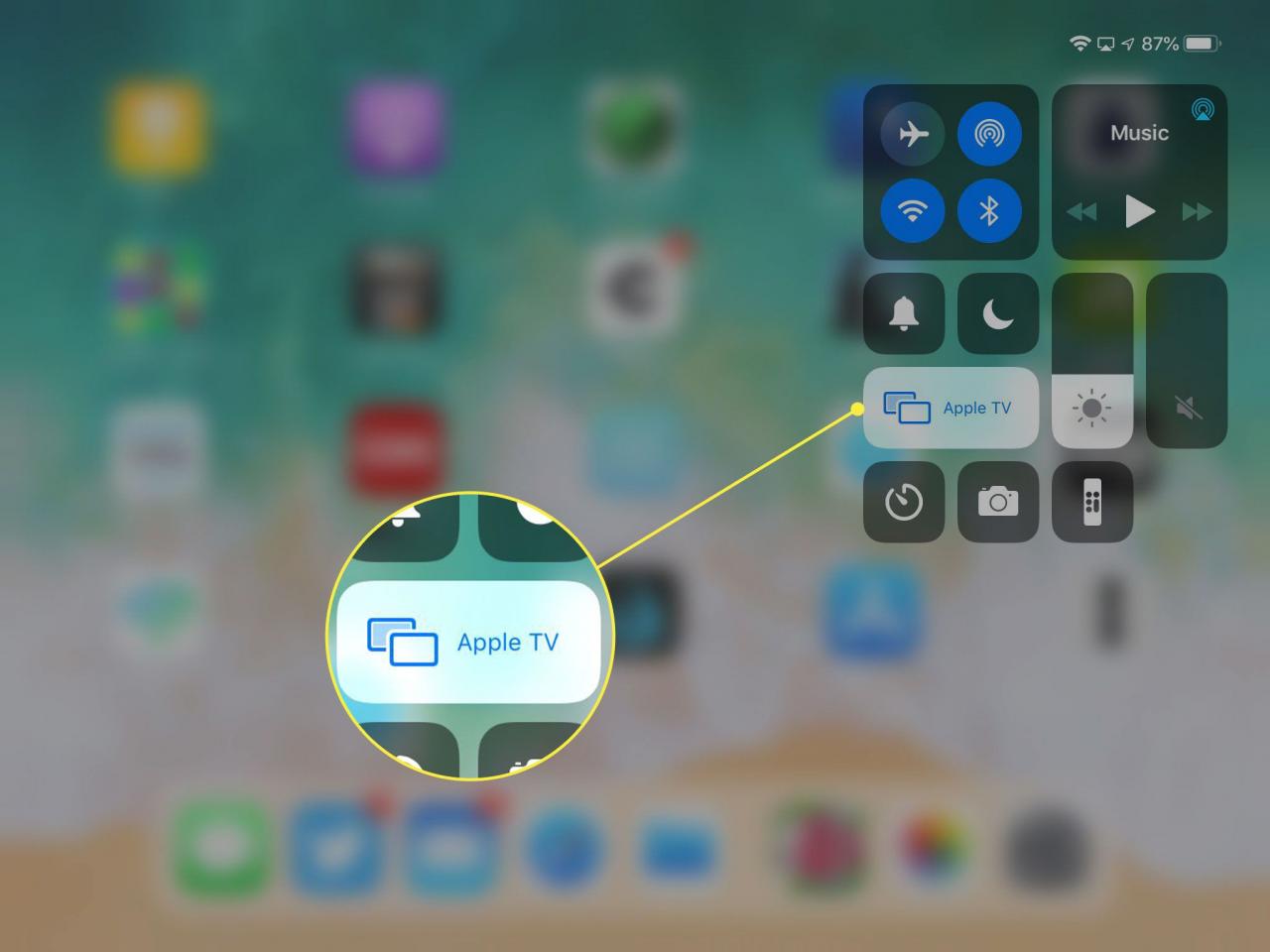
-
Stuknij Zatrzymaj dublowanie u dołu następnego ekranu.